エクセルマクロで、ファイルを開くVBAコードを記載しています。
このページのマクロコードは、コピペで使えます。
ぜひお試しください!
ファイルを開く
以下のマクロを実行すると、ファイルパスを指定してブックを開きます。
Sub ファイルを開く()
Workbooks.Open "C:\Users\admin\Documents\work\Book2.xlsx"
End Sub
マクロ実行後
指定したファイルを開きます。
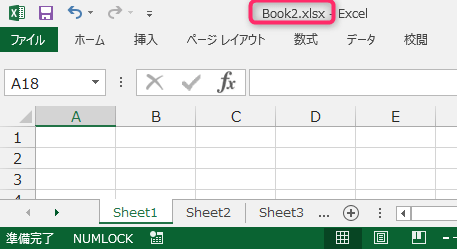
ファイルを開く(変数使用)
以下のマクロを実行すると、変数でファイルパスを指定してブックを開きます。
Sub 別ファイルを開く()
Dim MyPath As String
MyPath = "C:\Users\admin\Documents\work\Book2.xlsx"
Workbooks.Open MyPath
End Sub
マクロ実行後
指定したファイルを開きます。
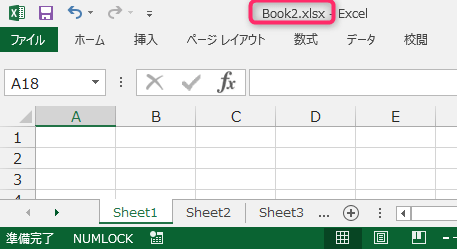
ファイルを開く(読み取り専用)
以下のマクロを実行すると、ファイルを読み取り専用で開きます。
Sub 別ブックを開く()
Workbooks.Open "C:\Users\admin\Documents\work\Book2.xlsx", ReadOnly:=True
End Sub
マクロ実行後
[ReadOnly:=True] で、ファイルを読み取り専用で開きます。
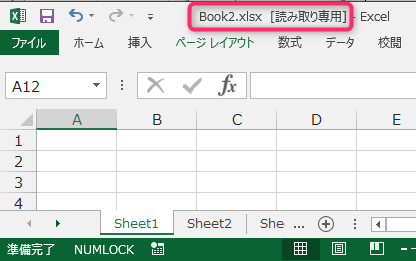
ファイルを開く(セル値にパス入力)
以下のマクロを実行すると、セルからファイルパスを取得してブックを開きます。
Sub 別ファイルを開く()
Dim MyPath As String
MyPath = Range("A1")
Workbooks.Open MyPath
End Sub
マクロ実行前
[セルA1] にファイルパスを入力します。
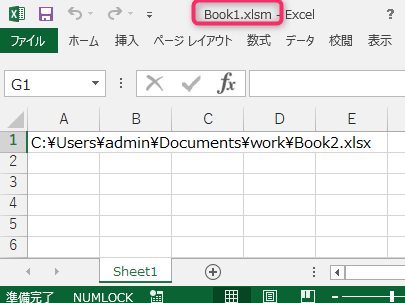
マクロ実行後
セルを読み込んでファイルを開きます。
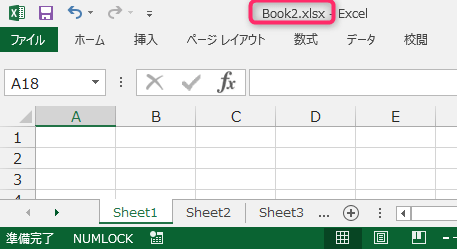
ファイルを開く(ダイアログ)
以下のマクロを実行すると、ダイアログで選択したファイルを開きます。
Sub ファイルを開く()
Dim openFilePath As Variant
openFilePath = Application.GetOpenFilename(FileFilter:="Excelファイル,*.xls*")
Workbooks.Open openFilePath
End Sub
マクロ実行後
ダイアログ画面が表示されるので、ファイルを選択します。

ファイルを開きます。
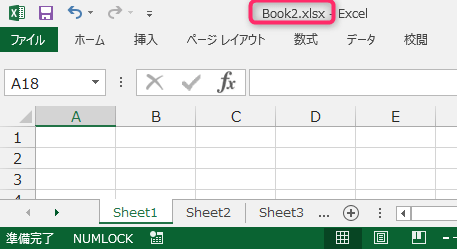
ファイルを開く(ディレクトリ指定)
以下のマクロを実行すると、指定ディレクトリからダイアログを開きます。
Sub 別ファイルを開く()
Dim openFilePath As Variant
ChDir "C:\Users\admin\Documents\work"
openFilePath = Application.GetOpenFilename(FileFilter:="Excelファイル,*.xls*")
Workbooks.Open openFilePath
End Sub
マクロ実行後
[ChDir] で指定したフォルダで、ダイアログが表示されるので、
ファイルを選択します。
※[ChDir] は、ネットワークフォルダだとうまく動作しないようです。
ローカルフォルダは動作しました。

ファイルを開きます。
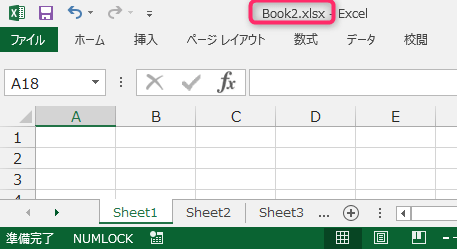
この記事がお役に立ちますと幸いです。
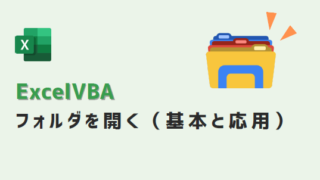
【エクセルマクロ】フォルダを開く:具体的な使用例5選
エクセルマクロで、フォルダをを開くVBAコードを記載しています。このページのマクロコードは、コピペで使えます。ぜひお試しください😉フォルダを開く以下のマクロを実行すると、指定フォルダを開きます。Sub フォルダを開く() Shell "ex...
「Excel自動化[最強]時短仕事術」
自動化の基礎と時短に役立つテクニック解説書
毎日の定型業務を手際良く行え、大幅な業務効率化を実現!
リンク
